多个Word文档中的水印该怎么一键批量删除
翻译:简体中文,更新于:2024-06-28 11:51
概要:不管是上班一族还是学生,在日常办公或学习过程中,经常需要使用Word来编辑文档或是论文。有时候因为工作与学习需要,我们会在网上下载一些参考资料,而网上下载的一些Word文档,大多都带有水印。如果我们直接复制粘贴使用,或者是打印成纸质文件,既不太美观,又很不专业。当只有几个Word文档包含少量的水印,我们手动删除这些水印就可以了。那如果我们下载了很多个文档,文档里面的每一页都包含了水印,这时候一个一个去删除,无疑会耗费我们大量的时间和精力。那么,有没有什么办法,能够一键批量删除多个Word文档中的水印呢?那是当然啦,接下来跟我一起来看看具体怎么操作的吧。
使用场景
网上下载的很多Word参考资料包含了大量的水印,不利于学习和打印,需要批量删除大量Word文档中的水印
效果预览
处理前:
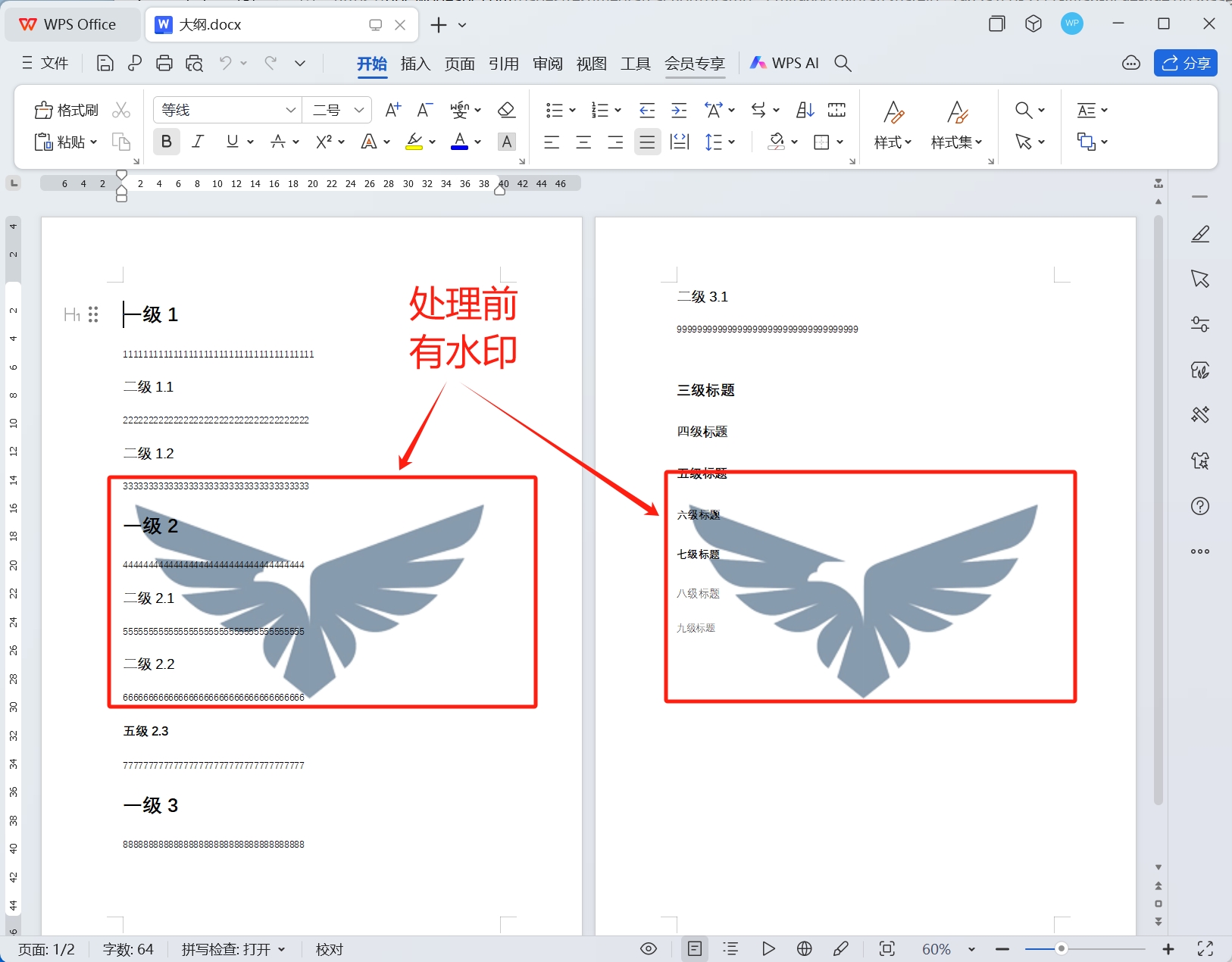
处理后:
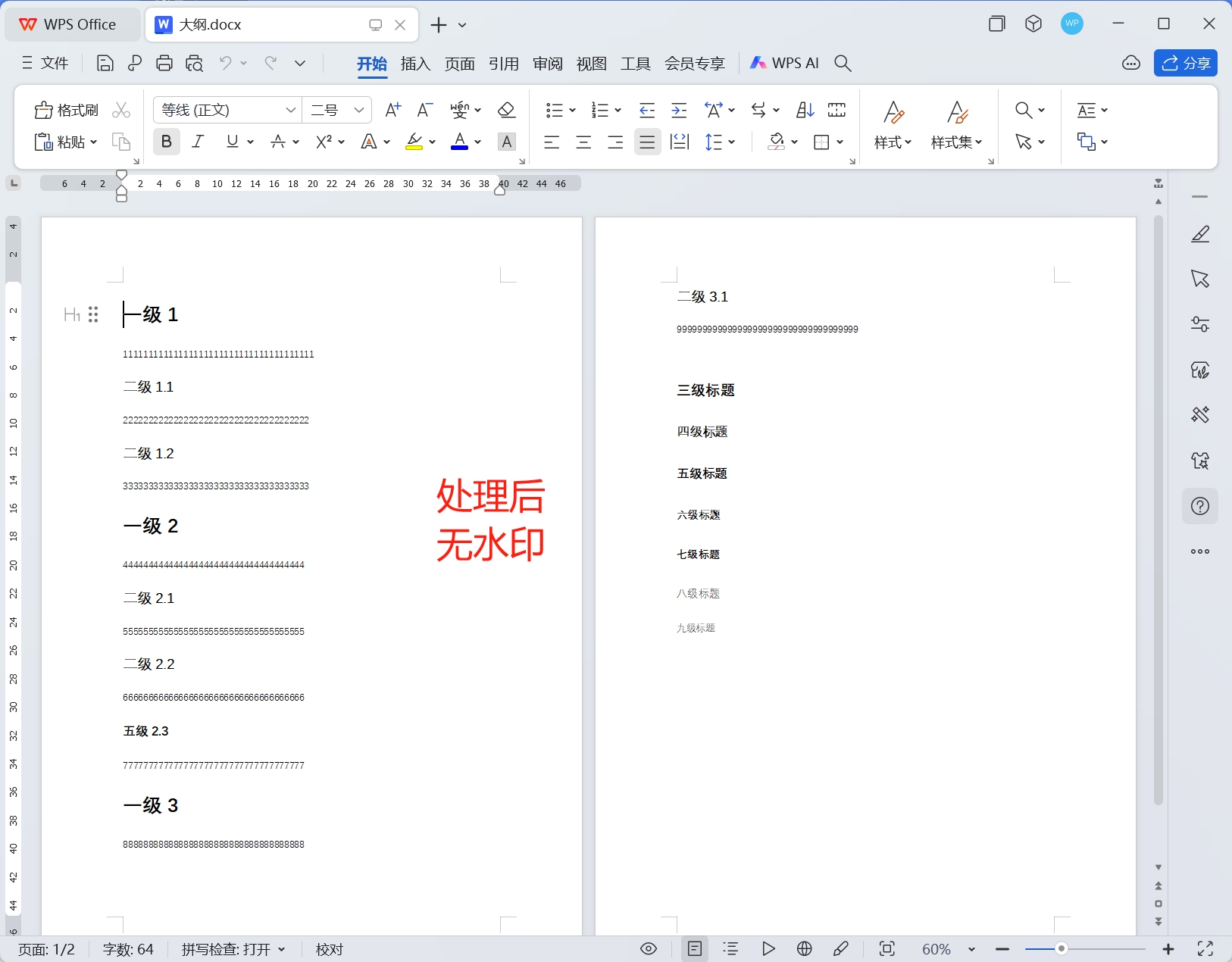
操作步骤
1.打开【我的ABC软件工具箱】,依次选择【文件水印】-【删除Word水印】
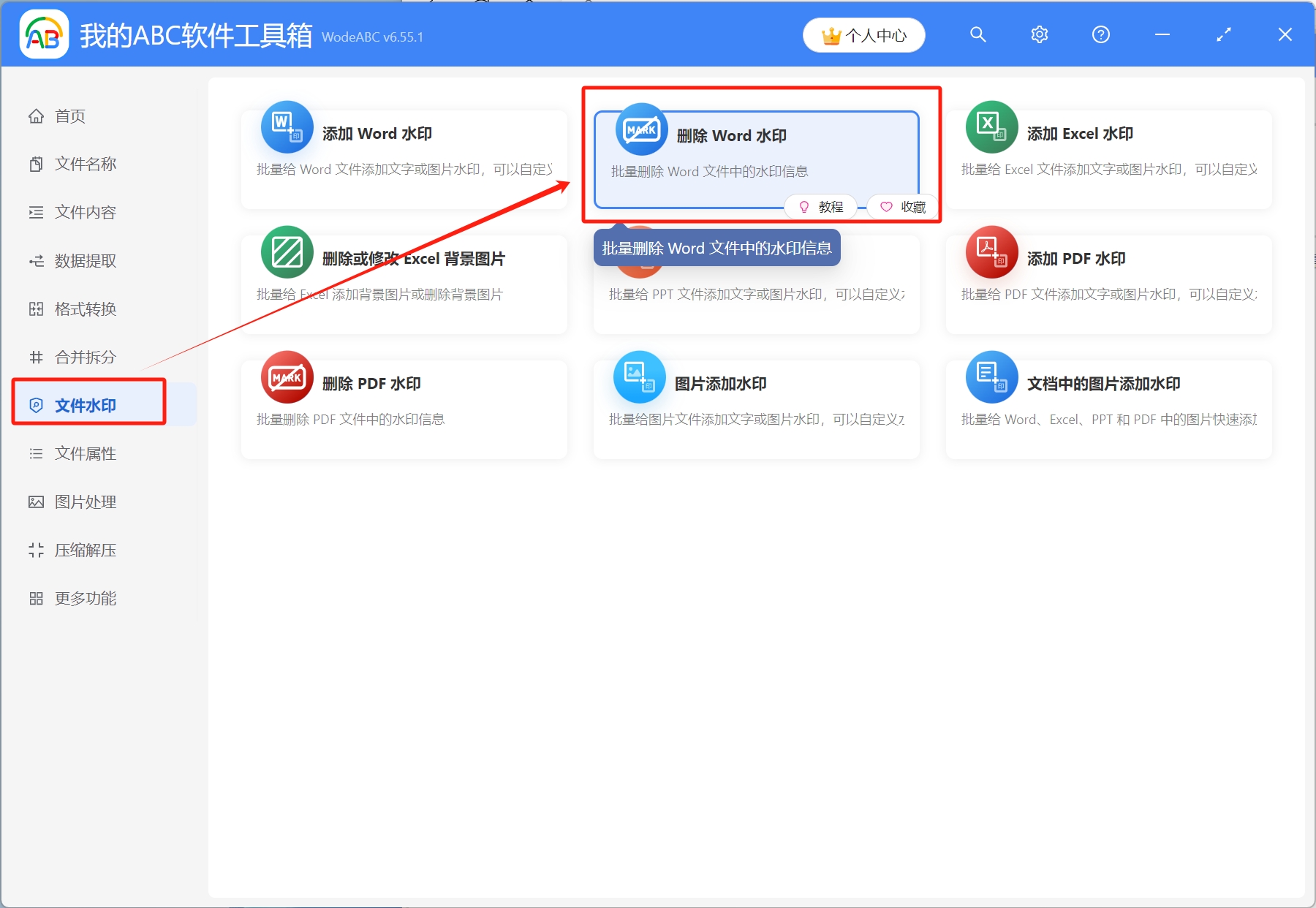
2.选择待处理文件。将需要删除水印的Word文档导入工具箱,可以通过添加文件、从文件夹中导入文件、将待处理文件拖放到工具箱,这三种方式进行添加,添加完成后,下一步
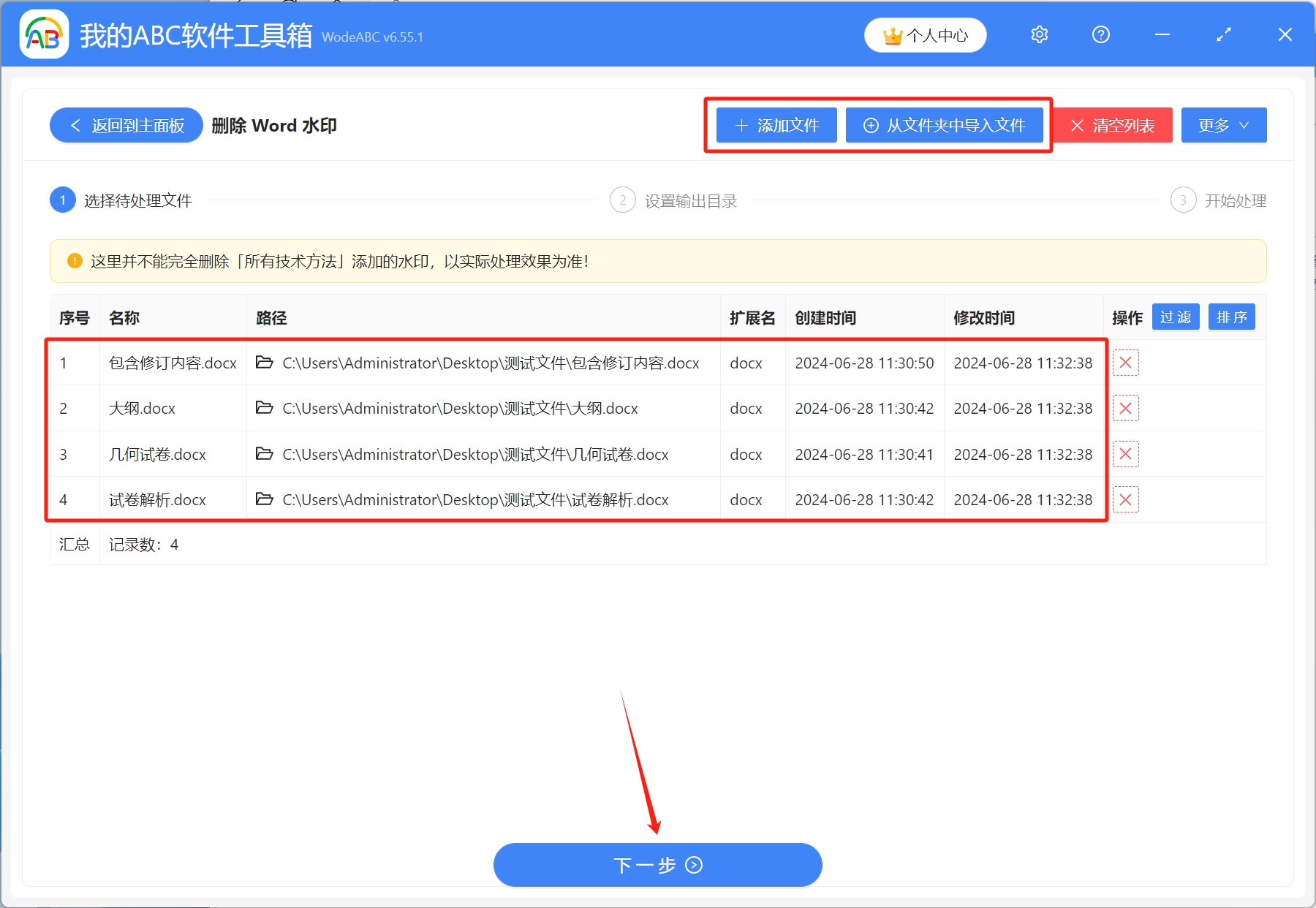
3.设置输出目录。点击浏览,选择文件保存路径,设置完成后,开始处理
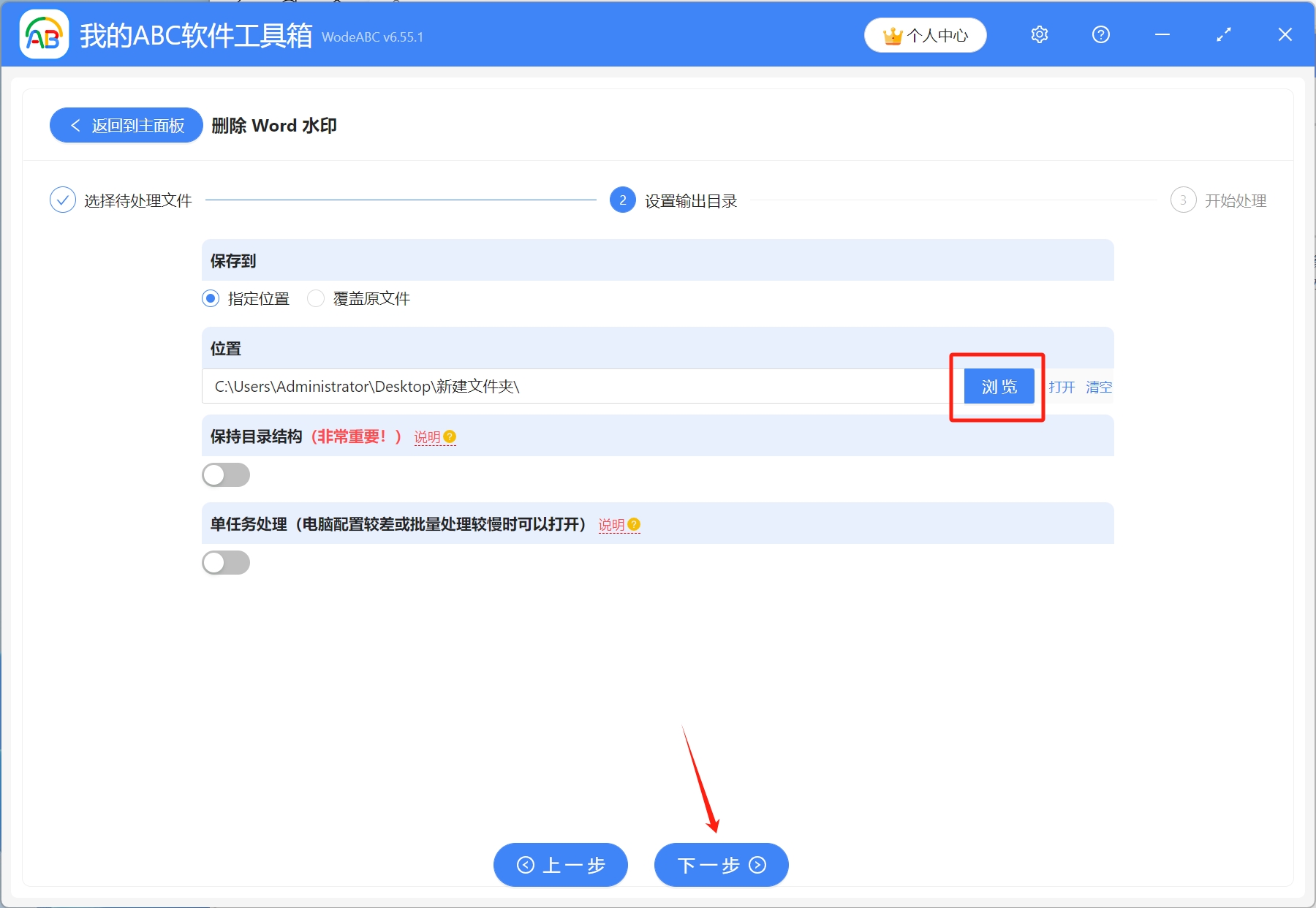
4.等到处理完成字样出现,则表示多个Word文档中的水印已经批量删除了
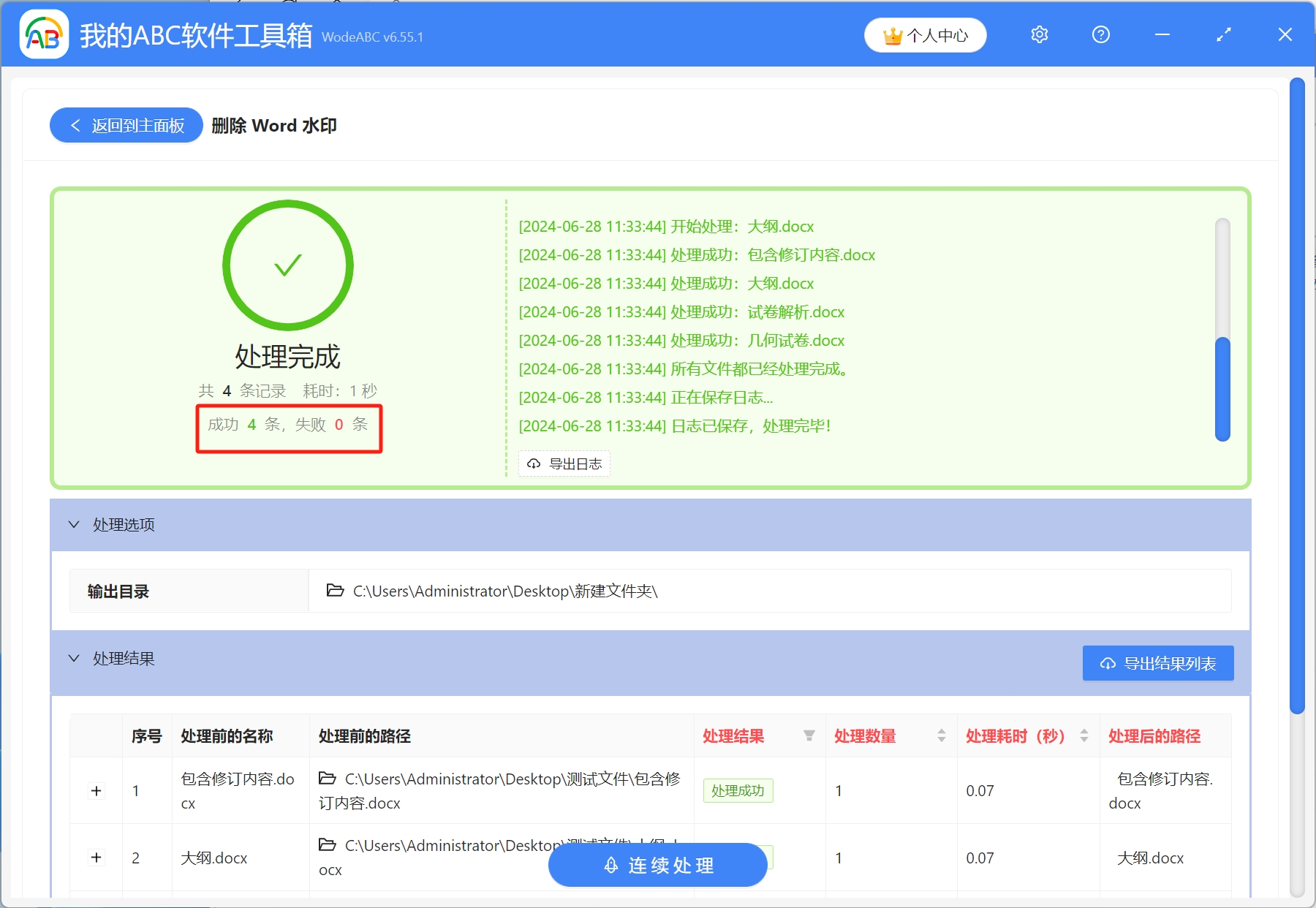
声明:网站中的图文、视频等内容均仅限于制作该内容时所使用的软件版本和操作环境,如后续因产品更新导致您的操作与网站上的内容不一致请以实际为准!